Při práci s prostředími založenými na Unixu většinu času strávíme prací v terminálu. Díky dobře vypadajícímu terminálu se budeme cítit dobře a zlepší naši produktivitu. Zde je OH-MY-ZSH přichází do hry.
OH-MY-ZSH je open-source framework pro správu ZSH konfiguraci a je řízen komunitou. Dodává se s mnoha užitečnými funkcemi, pluginy, pomocníky, motivy a několika věcmi, díky kterým budete v terminálu lepší. Aktuálně jich je 275+ pluginy a 150 podporované motivy.
Nejprve musíte nainstalovat a nastavit ZSH jako výchozí shell v Ubuntu.
Požadavky
- Měl by být nainstalován Zsh (verze 4.3.9 nebo novější by stačila, ale preferujeme verzi 5.0.8 a novější).
- Měli by být nainstalovány Curl nebo Wget.
- Git by měl být nainstalován (doporučena verze 2.4.11 nebo vyšší).
Pojďme se podívat, jak nainstalovat a nastavit OH-MY-ZSH program v Ubuntu Linux.
Instalace OH-MY-ZSH v Ubuntu Linux
Instalace aplikace Oh My Zsh lze provést pomocí „Curl “ nebo „Wget ” ve vašem terminálu. Ujistěte se, že je v operačním systému nainstalován jeden z nástrojů, pokud ne, nainstalujte je spolu s git spuštěním následujícího příkazu apt.
$ sudo apt install curl wget git
Dále nainstalujte Oh My Zsh pomocí příkazového řádku buď pomocí curl nebo wget jak je uvedeno.
$ sh -c "$(curl -fsSL https://raw.github.com/ohmyzsh/ohmyzsh/master/tools/install.sh)" OR $ sh -c "$(wget https://raw.github.com/ohmyzsh/ohmyzsh/master/tools/install.sh -O -)"
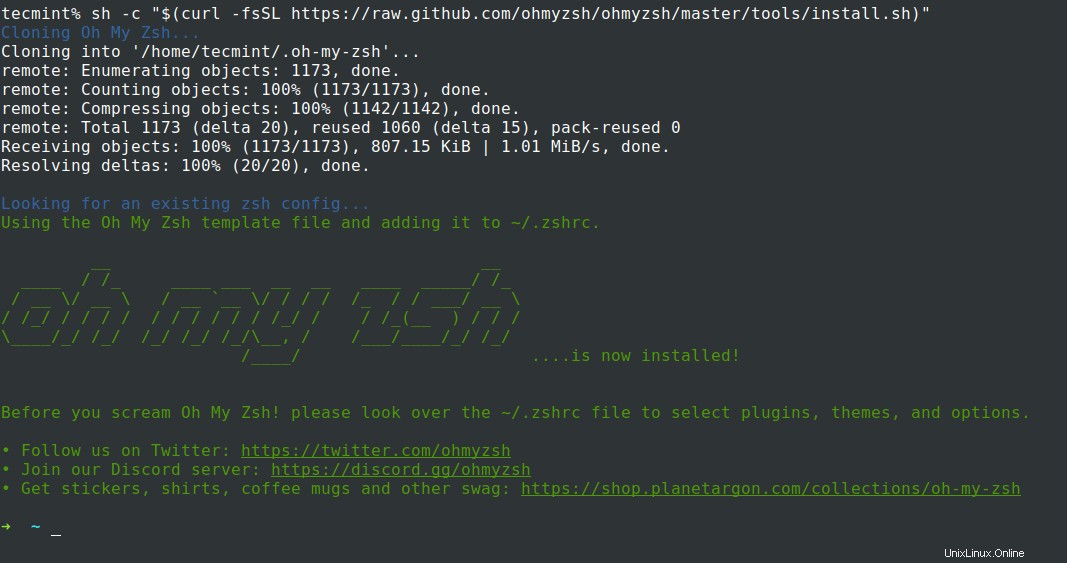
Jakmile nainstalujete OH-MY-ZSH , bude potřeba záloha vašeho stávajícího .zhrc soubor. Poté nový .zshrc bude vytvořen soubor s konfiguracemi. Kdykoli se tedy rozhodnete odstranit OH-MY-ZSH pomocí odinstalačního programu, automaticky starého .zshrc soubor bude vrácen.
-rw-r--r-- 1 tecmint tecmint 3538 Oct 27 02:40 .zshrc
Všechny konfigurace jsou umístěny pod .zshrc soubor. Zde buď změníte parametry nebo povolíte nové pluginy nebo změníte motivy podle potřeb.
Pojďme si rozebrat některé důležité parametry, které můžeme upravit v .zshrc soubor.
Motivy OH-MY-ZSH
Mezi všemi funkcemi v OH-MY-ZSH , Líbí se mi sada témat, která je dodávána v balíčku s instalací. Vizuálně to zlepšuje vzhled a dojem mého terminálu. Motivy se instalují pod „/home/tecmint/.oh-my-zsh/themes/ “.
$ ls /home/tecmint/.oh-my-zsh/themes/
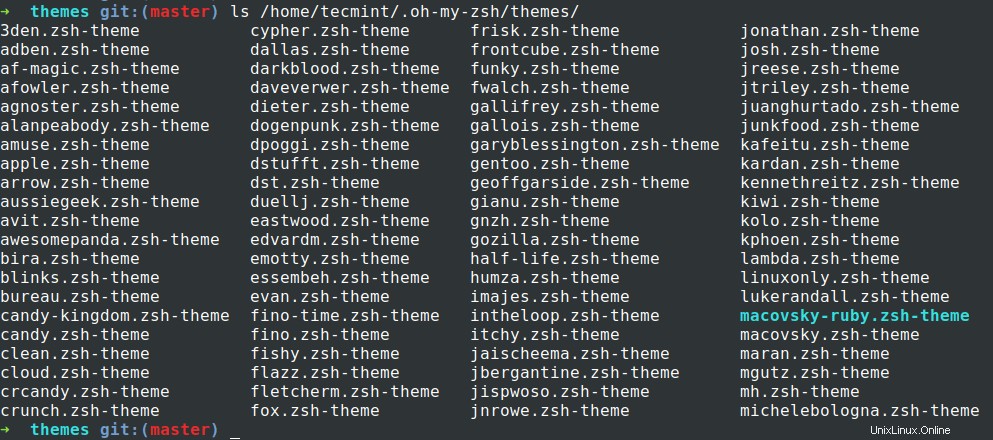
Ve výchozím nastavení „robbyrussell “ je téma, které se načte. Chcete-li změnit motiv, změňte parametr „ZSH_THEME=.zshrc soubor.
$ nano ~/.zshrc
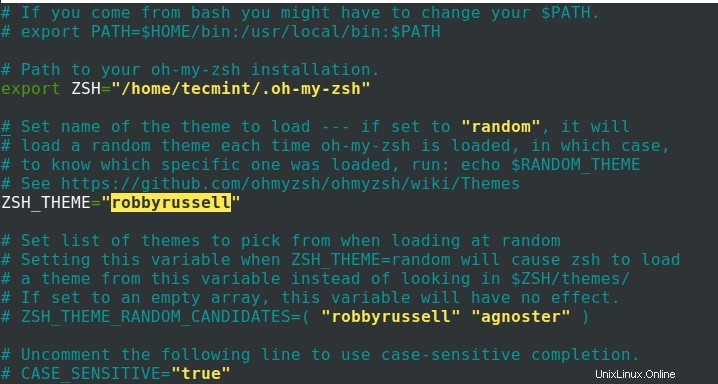
Musíte použít zdroj (zdroj ~/.zshrc ) soubor, aby se změny projevily.
$ source ~/.zshrc
OH-MY-ZSH Pluginy
Existuje spousta pluginů, které jsou podporovány OH-MY-ZSH . Nastavení pluginu je poměrně snadné. Jediné, co musíte udělat, je získat balíček pluginu a přidat název pluginu do parametru plugins na .zshrc soubor. Ve výchozím nastavení git je jediný plugin, který je povolen po instalaci.
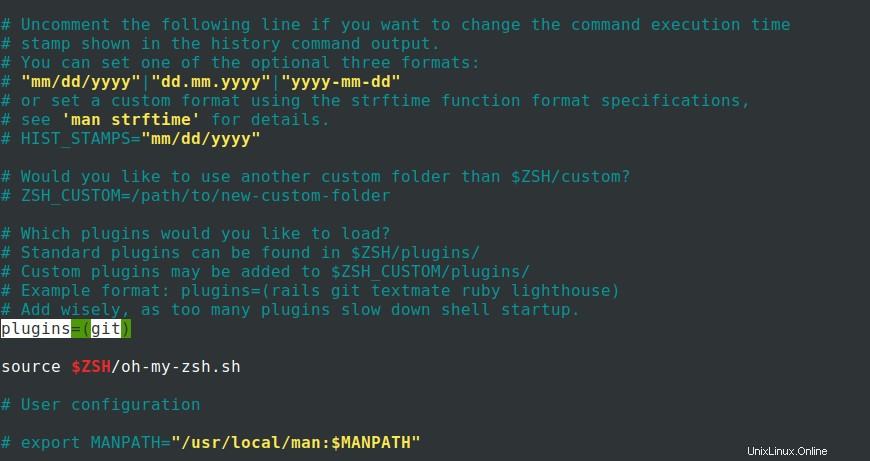
Nyní přidám další dva pluginy “ZSH-autosuggestions a ZSH-Zvýraznění syntaxe ” klonováním balíčků.
$ git clone https://github.com/zsh-users/zsh-autosuggestions.git $ZSH_CUSTOM/plugins/zsh-autosuggestions $ git clone https://github.com/zsh-users/zsh-syntax-highlighting.git $ZSH_CUSTOM/plugins/zsh-syntax-highlighting
Aby byly pluginy účinné, stačí upravit .zhsrc přidejte název pluginu do plugins=() s mezerou mezi názvy jednotlivých pluginů.
$ nano ~/.zshrc
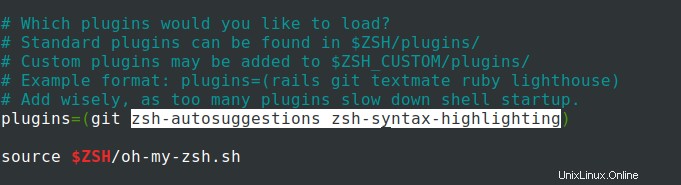
Nyní zdroj (zdroj ~/.zshrc ), aby se změny projevily. Nyní můžete na snímku obrazovky vidět automatický návrh funkce je povolena a pamatuje si příkaz, který jsem použil dříve, a na základě toho navrhuje.

Automatická aktualizace OH-MY-ZSH
OH-MY-ZSH automaticky kontroluje aktualizace každé dva týdny . Chcete-li jej zakázat, nastavte parametr DISABLE_AUTO_UPDATE=”true” . Můžete také určit počet dní, po které má aktualizace běžet, nastavením export UPDATE_ZSH_DAYS=
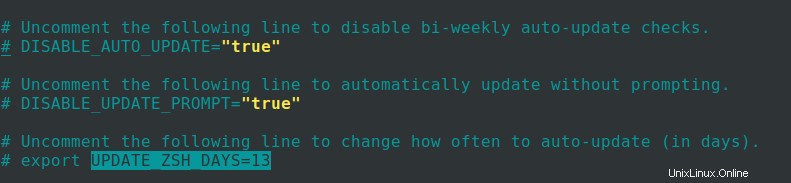
Je možné spustit ruční aktualizace spuštěním příkazu.
$ omz update
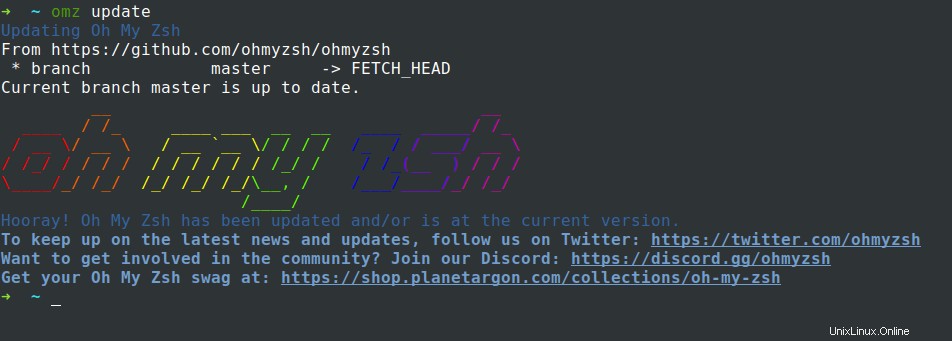
Odebrání OH-MY-ZSH v Ubuntu Linux
Pokud chcete odstranit oh-my-zsh , spusťte příkaz „uninstall oh_my_zsh “. Odebere všechny potřebné soubory a složky v části oh_my_zsh a vrátit se do předchozího stavu. Aby se změny projevily, restartujte svůj terminál.
$ uninstall oh_my_zsh
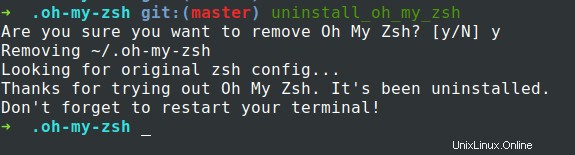
To je pro tento článek vše. Prozkoumali jsme, co je oh-my-zsh , jak jej nainstalovat a nakonfigurovat. Viděli jsme také pluginy a motivy. Existuje mnohem více funkcí, než o kterých jsme hovořili v tomto článku. Prozkoumejte a podělte se s námi o své zkušenosti.